Digitalizando Vários Documentos a Partir do ADF (Alimentador Automático de Documentos) no Modo Avançado
Use a guia Modo avançado (Advanced Mode) para especificar o brilho da imagem e os tons das cores, entre outras configurações, além de digitalizar vários documentos colocados no ADF (Alimentador automático de documentos) de uma vez. Se estiver usando um modelo que suporte a digitalização duplex do ADF, você poderá digitalizar automaticamente ambos os lados dos documentos no ADF.
Durante a digitalização a partir do ADF, os documentos são digitalizados sem nenhuma visualização.
-
Coloque os documentos no ADF da máquina e inicie o ScanGear (driver do scanner).
-
Clique na guia Modo avançado (Advanced Mode) e selecione Documento (ADF simplex) (Document (ADF Simplex)) ou Documento (ADF duplex) (Document (ADF Duplex)) para Selecionar origem (Select Source).
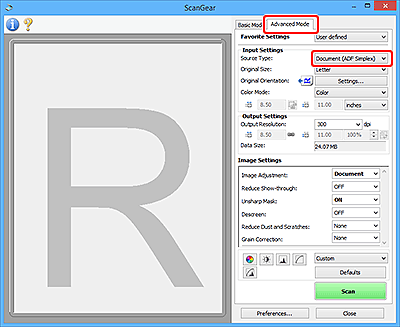
 Nota
Nota- As configurações não são mantidas quando você alterna entre os modos.
- Você pode selecionar o Documento (ADF duplex) (Document (ADF Duplex)) ao usar um modelo que suporte a digitalização duplex do ADF.
-
Defina as Configurações de entrada de acordo com o documento ou com a finalidade.
-
Defina Configurações de saída.
-
Faça correções de imagem e ajustes de cor conforme necessário.
-
Clique em Digitalizar (Scan).
A digitalização é iniciada.
 Nota
Nota
- Clique em
 (Informações) para exibir a caixa de diálogo de verificação do tipo de documento e de outros detalhes das configurações de digitalização atuais.
(Informações) para exibir a caixa de diálogo de verificação do tipo de documento e de outros detalhes das configurações de digitalização atuais. - O comportamento do ScanGear após a conclusão da digitalização pode ser definido em Status da caixa de diálogo do ScanGear depois de digitalizar (Status of ScanGear dialog after scanning) na guia Digitalizar da caixa de diálogo Preferências (Preferences).

